无线网卡插电脑无反应怎么处理?故障排查方法是什么?
- 数码攻略
- 2025-04-12
- 4
在现代的数字化世界里,网络连接是不可或缺的。然而,当我们遇到无线网卡插入电脑却无反应的情况时,会感到相当困扰。本文将详细指导你如何排查无线网卡不工作的问题,确保你可以尽快恢复网络连接。
确认无线网卡是否正确安装
我们需要确保无线网卡已经正确安装在电脑上。可以按照以下步骤进行检查:
1.关闭计算机,断开电源。
2.打开机箱(对于台式机)或笔记本电脑底部面板(请确保在拆卸前已经放掉静电,以避免损坏电脑内部组件)。
3.检查无线网卡是否牢固插在主板的PCI-E插槽中(对于外置USB无线网卡,无需此步骤)。
4.如果无线网卡是独立的,可以尝试将其插到另一个可用的PCI-E插槽中。
5.重新开机并检查电脑是否能识别无线网卡。
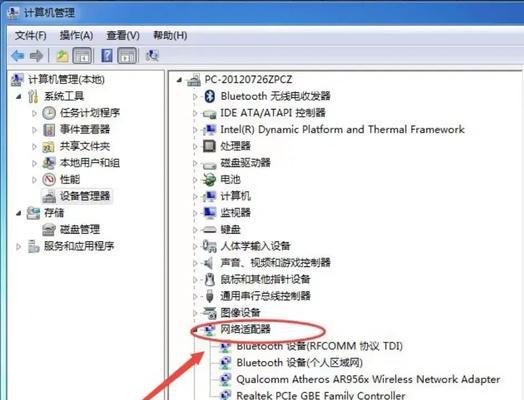
检查设备管理器中的无线网卡状态
1.在电脑桌面上右击“此电脑”图标,选择“管理”。
2.在“计算机管理”窗口中,选择“设备管理器”。
3.在设备管理器中找到“网络适配器”部分,查看无线网卡是否有黄色感叹号标志。
4.如果存在黄色感叹号,表明驱动存在问题。你可以尝试右击该设备,选择“更新驱动程序”来修复问题。
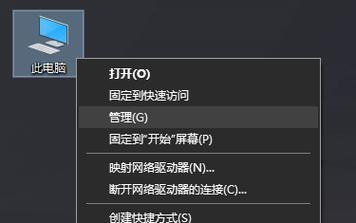
驱动程序问题的排查与解决
1.从官网下载最新的驱动程序:访问无线网卡制造商官方网站,下载对应操作系统版本的最新驱动程序。
2.卸载当前驱动:在设备管理器中,卸载有问题的无线网卡驱动,重启电脑后让系统自动重新安装。
3.使用驱动更新工具:可以使用第三方驱动更新工具,如DriverBooster、DriverPackSolution等,一键更新所有过时的驱动程序。
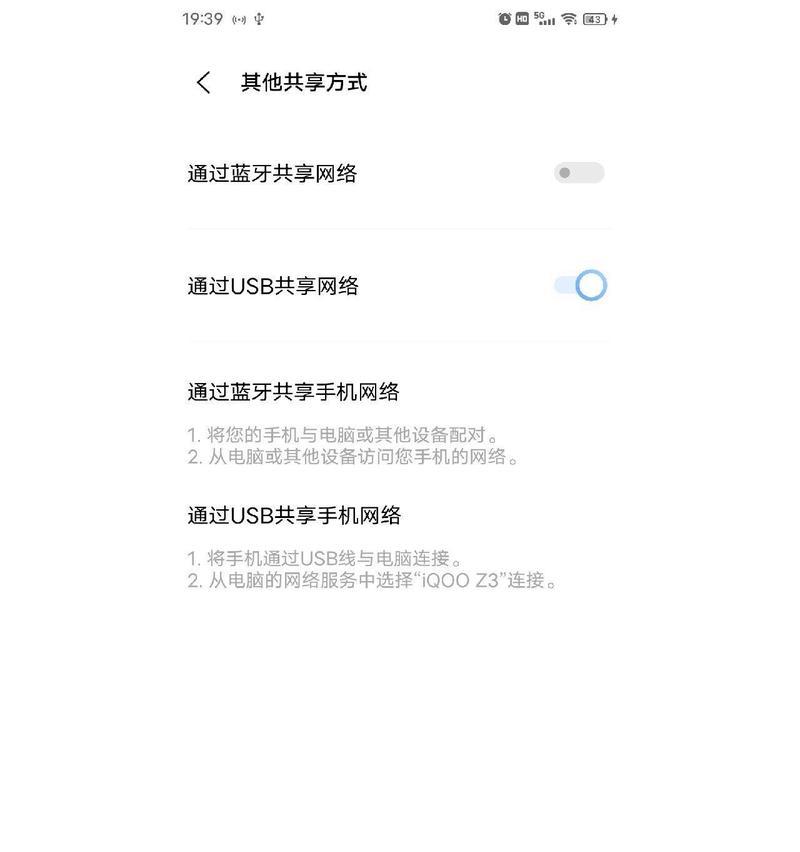
网络设置和无线服务的检查
如果驱动程序正常,接下来要检查网络设置:
1.打开“控制面板”->“网络和共享中心”,查看无线网络是否处于开启状态。
2.检查“服务”列表中“WLANAutoConfig”和“Wi-FiDirectServices”服务是否被禁用。这些服务对无线网络功能至关重要。
硬件故障的排查
如果以上步骤均无法解决问题,可能涉及到硬件故障:
1.尝试在另一台电脑上安装无线网卡,查看是否能正常工作。
2.如果无线网卡在其他电脑上也无法工作,可能是网卡本身损坏或与USB接口接触不良(对于USB无线网卡)。
3.如果确定是硬件故障,可能需要联系制造商进行维修或更换新设备。
一些额外的故障排查建议
检查电源管理设置:有时候电脑的电源管理设置会禁用无线网卡以节省电力,进入“设备管理器”>“网络适配器”,找到无线网卡图标,右击选择“属性”,然后切换到“电源管理”标签,取消勾选“允许计算机关闭此设备以节约电源”。
尝试安全模式启动:有时非必要服务和程序的干扰可能导致无线网卡无法正常工作。可以尝试在安全模式下启动电脑,如果在安全模式下无线网卡可以正常工作,那么问题可能出在第三方软件冲突上。
结语
通过以上多层次的排查和解决方法,绝大多数的无线网卡无反应问题都应该能找到相应的解决办法。当然,如果以上办法均无法解决你的问题,或者你感觉操作过于复杂,建议联系专业的计算机维修人员进行进一步的诊断和维修。希望本文能够帮助到你,让你的无线网络连接问题迎刃而解。
版权声明:本文内容由互联网用户自发贡献,该文观点仅代表作者本人。本站仅提供信息存储空间服务,不拥有所有权,不承担相关法律责任。如发现本站有涉嫌抄袭侵权/违法违规的内容, 请发送邮件至 3561739510@qq.com 举报,一经查实,本站将立刻删除。